水彩絵の具のような、透明感のある絵を描けるソフトです。
「ココルの森のフィーナ」という、タイピング練習ソフトについて、以前書きましたが、
そのソフトと同じ作者です。
「どんな絵が描けるか」は、「サンプル作品集」フォルダ内の絵を見ると、一目瞭然。
「センスのある人が使うと、こういうものが描けるんだ」と、すんなり納得できます。
ボクには、とても到達できない世界ですが。。。
===================================
Vectorのサイトから、ファイルをダウンロード→解凍します。
「サンプル作品集」フォルダができるので、まずそれを見てみてください。
「落とし水Excellent.exe」を実行すると、ソフトが起動します。
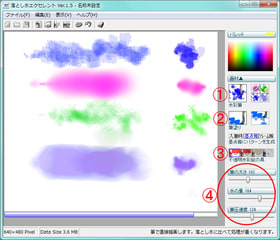
いちばん上の、フルカラーパレットから、色を選びます。
①筆の種類を、選びます。
「水彩筆」「エアブラシ」「スポンジ」「水筆ボカシ」の4種類。
②描き方を、選びます。
「筆塗り」「落とし水」の、2種類。
③絵の具(?)の種類を、選びます。
「不透明水彩絵の具」「透明水彩絵の具」「マスキングインク」「消しインク」の4種類。
④筆の太さ、水の量、筆圧速度を、設定します。
「筆圧速度」というのは、マウスをクリックしてからの反応スピード。
まず、いろいろな筆、描き方で、適当に描いてみてください。
上図のように、透明感のある、キレイな色が出ます。
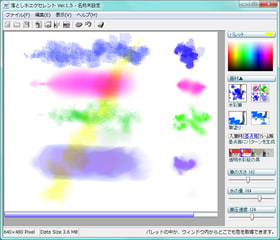
「透明水彩絵の具」で、黄色く斜め線を描いてみました。
下のインクの色が、透けて出ます。

マスキングインクで描くと、マスクしたい(色を付けたくない)部分が黒くなりますが、
もちろん、黒く塗られているワケではありません。
絵の具で塗りつぶしても、この部分はマスクされて、色が付きません。
Shiftキーを押しながらドラッグすると、長方形のマスクが描けます。
また、「色を付けたい部分」だけマスキングインクで塗って、
「編集」メニュー→「マスクのネガ反転」で、マスクを反転させれば、
その部分だけ、塗りつぶすことができます。
不要になったら、「編集」メニュー→「マスクのクリア」で、マスクを消します。
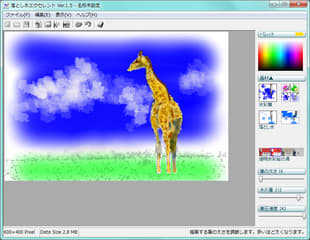
線画(BMP形式のみ)を、下絵として使うことができます。
「ファイル」メニュー→「新規作成」→「ビットマップを下絵に白紙作成」。
キリンの写真から線画を作成し、それを下絵に、色をつけてみました。
前回よりは、まだマシかな (^_^;)
完成したら、「ファイル」メニュー→「ビットマップ出力」で、BMP形式で保存できます。
「ファイル」メニュー→「名前を付けて保存」で、「~.wpt」という形式で保存でき、
あとで、続きを描くこともできます。
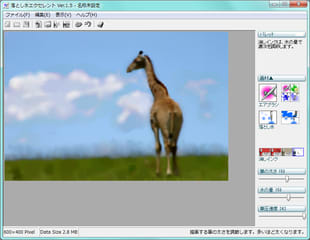
ただ、途中経過をBMP形式で保存→それを下絵として新規作成すれば、
同じように、継続作業ができるようなんです。
つまり、線画でなく、色付きの画像ファイルを開けば、
「水筆ボカシ」でにじませたり、上から色を重ねたりできちゃう。
写真でも、同様です。
上図は、写真ファイルをBMP形式にして、それを下絵に新規作成
→「水筆ボカシ」でにじませたり、白絵の具で雲を描き足したりしたもの。
本来の使い方ではないでしょうが・・・
この性質を使うと、おもしろいものが作れそう。
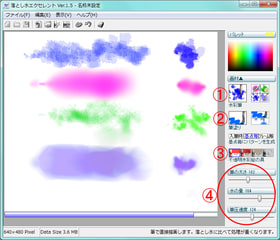
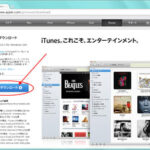

コメント